Utenti di iPad, avete mai avuto questa esperienza? È davvero fastidioso non poter accedere al dispositivo quando contiene app e dati importanti.
In questo articolo, spiegheremo in modo chiaro e comprensibile come sbloccare il tuo iPad quando dimentichi il codice di accesso.
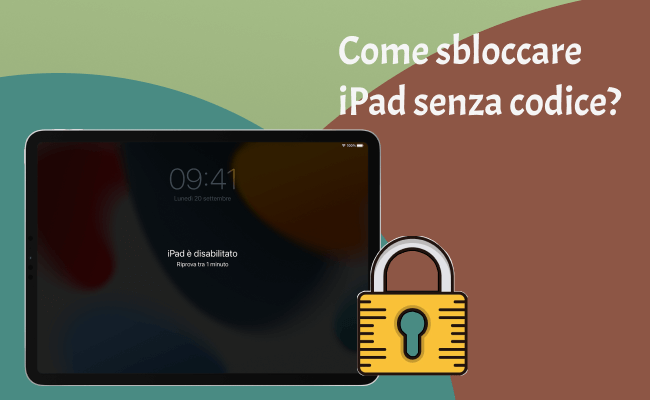
- Parte 1: Sbloccare iPad senza codice 【Con computer】
- 1. Sbloccare iPad bloccato dal codice con LockWiper【PIU' FACILE】

- 2. Sbloccare iPad bloccato dalla password tramite modalità di ripristino
- Parte 2: Sbloccare iPad senza password 【Senza computer】
- Parte 3: Cosa fare per non dimenticare il codice dell'iPad
- Parte 4: Domande frequenti su "sbloccare iPad senza password"
Parte 1: Sbloccare iPad senza codice 【Con computer】
Qui spiegheremo prima come sbloccare iPad senza codice utilizzando un computer.
Purtroppo, al momento non ci sono ancora soluzioni affidabili per sbloccare con successo l'iPad senza ripristinarlo. Pertanto, procedendo come segue, c'è il rischio di perdere i dati sull'iPad per coloro che non effettuano regolarmente il backup. Si prega di tenere presente questo punto.
1 Sbloccare iPad bloccato dal codice con LockWiper【PIU' FACILE】
Prerequisiti: PC
Difficoltà: Facile
Tempo richiesto: 10-15 minuti
Il metodo consigliato è utilizzare il potente software "iMyFone LockWiper" per sbloccare facilmente il codice dimenticato dell'iPad con pochi clic. Non è necessario ID Apple e anche i principianti senza conoscenze specialistiche possono aprire un iPad bloccato senza codice.
Caratteristiche principali di iMyFone LockWiper:
- Sblocca iPad bloccato dal codice a 4-6 cifre, Touch ID, Face ID, ecc.
- Elimina ID Apple associato all'iPhone o all'iPad in caso di dimenticanza della password.
- Facile per i principianti, senza rischio di perdita di privacy.
- Supporta tutti i dispositivi iOS, inclusi iPad 17/iOS 17.
Ecco i passaggi per sbloccare iPad bloccato con LockWiper:
Passo 1. Fai clic sul pulsante sopra per scaricare il software e avviarlo. Selezionare Rimuovi codice di sblocco dalla schermata principale.

Passo 2. Fai clic su Avvio sulla schermata successiva e connetti l'iPad al computer tramite cavo.
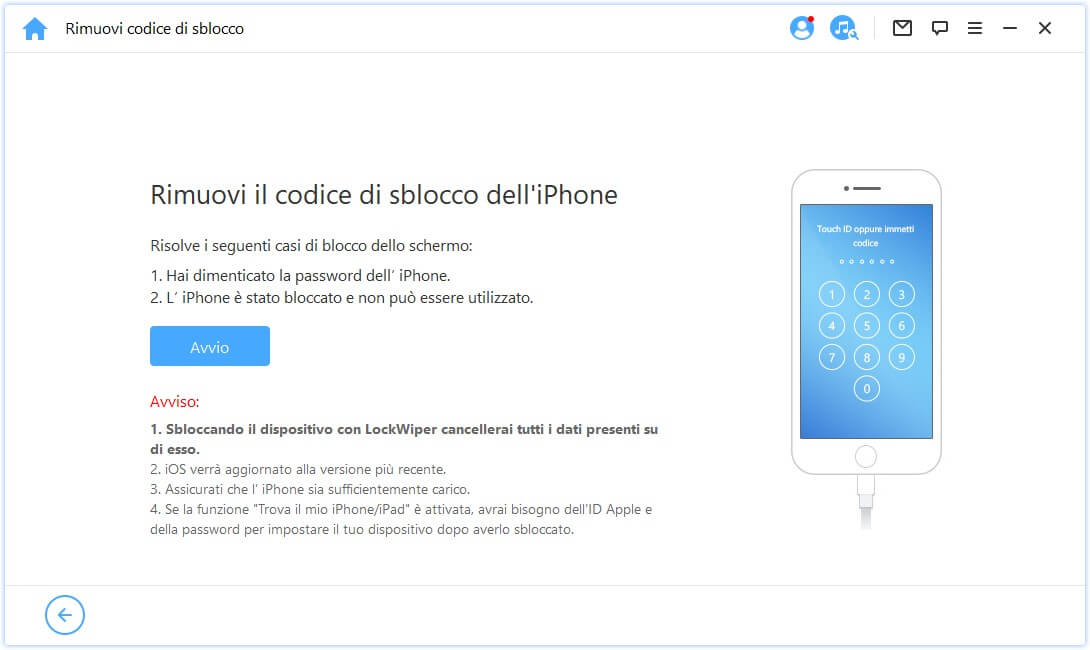
Passo 3. Il firmware disponibile verrà rilevato automaticamente. Verifica la versione e fare clic su Download.

Passo 4. Fai clic su Sblocca e il processo di rimozione della password dell'iPad inizierà automaticamente.

Dopo un po' di attesa, l'iPad sarà accessibile senza la necessità di un codice. È davvero molto semplice. Prova sicuramente!
Innanzitutto, scopri come sbloccare iPad senza password nel video qui sotto.
2 Sbloccare iPad bloccato dalla password tramite modalità di ripristino
Prerequisiti: PC e ID Apple
Difficoltà: Medio
Tempo necessario: 20-25 minuti
▼ Procedura per mettere l'iPad in modalità di ripristino a sbloccarlo:
Passo 1: Passare alla modalità di ripristino per ogni modello di iPad.
Per gli iPad con pulsante Home: Premi e rilasci premuti contemporaneamente il pulsante superiore e il pulsante Home fino a quando compare lo schermo "support.apple.com/ipad/restore".
Per gli iPad con Face ID: Premi e rilasci rapidamente il pulsante Volume Su, quindi premi e rilasci rapidamente il pulsante Volume Giù. Successivamente, premi e tieni premuto il pulsante superiore fino a quando compare lo schermo "support.apple.com/ipad/restore".
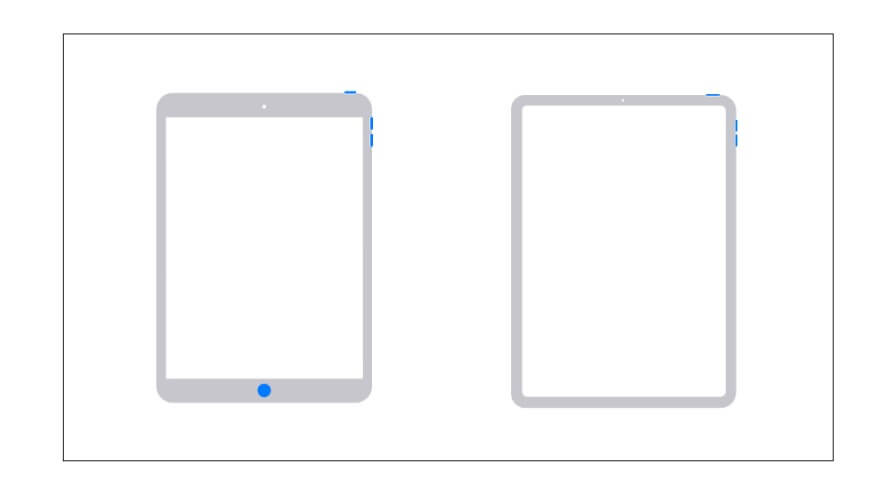
Passo 2: Collega l'iPad al PC e avvia iTunes.
Passo 3: Se compare il messaggio "Si è verificato un problema con iPhone per cui occorre aggiornare o ripristinare il dispositivo.", fai clic su Ripristina per inizializzare l'iPad.

Dopo il riavvio dell'iPad, il codice sarà stato rimosso e potrai aprirlo normalmente.
Note:
Per evitare il crash del sistema dell'iPad, non prova a ripetere il processo in modalità di recupero più volte. Inoltre, se iTunes non riconosce comunque l'iPad con codice dimenticato, potrebbe essere necessario utilizzare un altro metodo come un software specializzato per lo sblocco.
Parte 2: Sbloccare iPad senza password 【Senza computer】
Ci sono persone che hanno dimenticato il codice dell'iPad ma non dispongono di un computer o non vogliono utilizzarlo. Successivamente, presenteremo due metodi per sbloccare il codice senza un computer. Poiché ci sono condizioni specifiche da considerare, assicurati di controllare e provare mentre procedi.
1 Inserimento del codice errato per 10 volte
Prerequisiti: "Inizializza i dati" attiva
Difficoltà: Facile
Tempo necessario: Circa 90 minuti
Se nelle impostazioni dell'iPad, nella sezione Face ID (Touch ID) e codice, l'opzione Inizializza i dati è attivata, inserendo erroneamente il codice per 10 volte, l'iPad attiverà automaticamente la funzione di sicurezza per cancellare tutti i dati presenti sull'iPad. Insieme a ciò, sarà possibile rimuovere anche il codice sconosciuto.
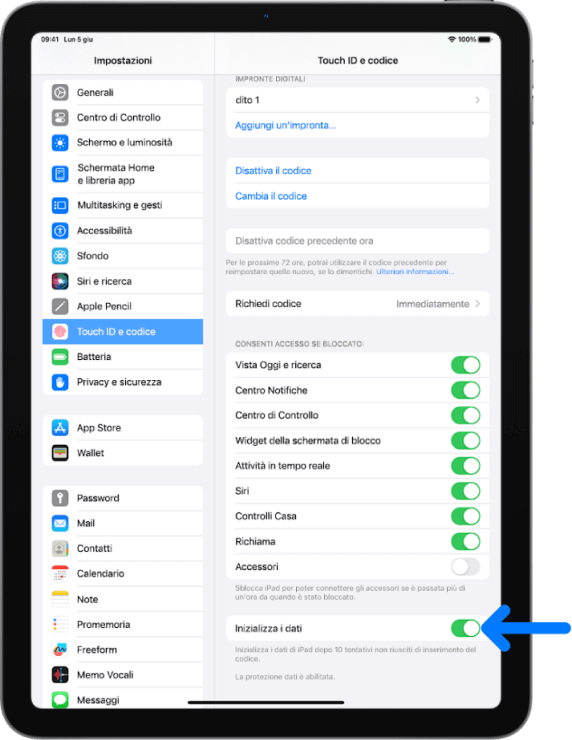
Pertanto, quando non si conosce il codice dell'iPad e si desidera aprirlo, prova a inserire un codice errato sullo schermo di blocco per 10 volte consecutive.
Tuttavia, dopo 5 tentativi falliti, l'intervallo tra i tentativi aumenterà gradualmente ogni volta che si sbaglia il codice. Di conseguenza, ci vorranno circa 90 minuti per completare l'operazione. Non è consigliabile quando si ha fretta.
2 Sbloccare iPad tramite "Trova il mio iPad"
Prerequisiti: ID Apple, "Trova il mio iPad" attivato, un altro dispositivo disponibile
Difficoltà: Un po' laborioso
Tempo necessario: 20-25 minuti
Se hai dimenticato il codice dell'iPad e la funzione "Trova il mio iPad" è attiva, è possibile rimuovere il codice tramite iCloud. In realtà, questo è un metodo utilizzato anche in caso di smarrimento.
▼ Procedura per sbloccare iPad bloccato utilizzando la funzione "Trova il mio iPad"
Passo 1. Accedi al sito ufficiale di iCloud da un dispositivo diverso dall'iPad di cui vuoi rimuovere il codice di accesso.
Passo 2. Accedi inserendo l'ID Apple e la password.
Passo 3. Clicca su "Trova iPhone" e poi su "Tutti i dispositivi".
Passo 4. Seleziona il dispositivo desiderato tra quelli associati all'ID Apple.
Passo 5. Seleziona Inizializza iPad dall'icona del cestino.
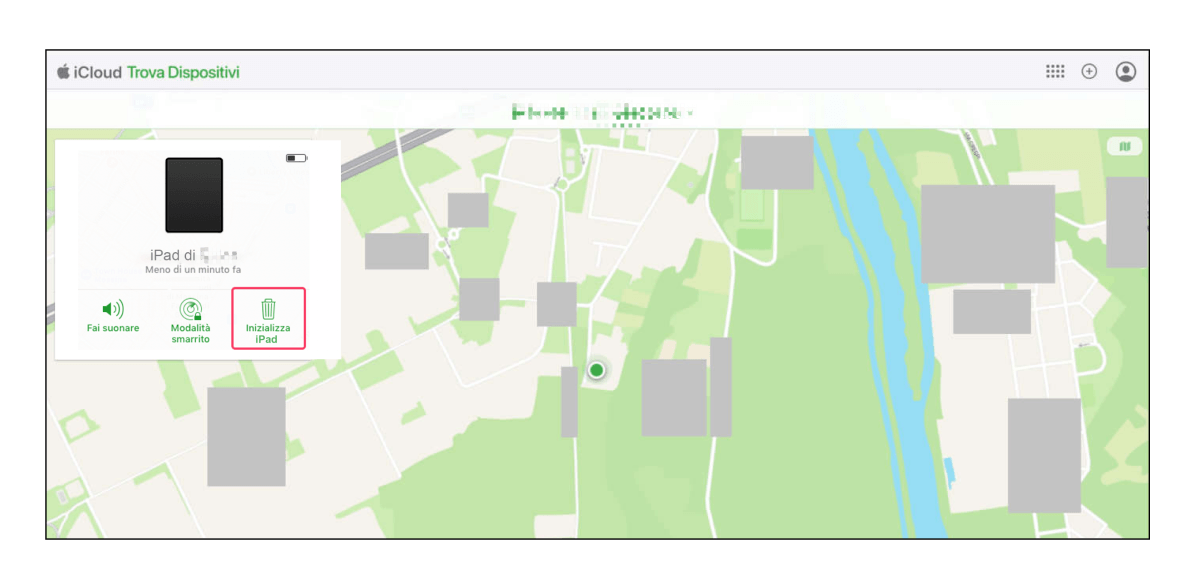
Parte 3: Cosa fare per non dimenticare il codice dell'iPad
Fin qui abbiamo spiegato come sbloccare iPad senza sapere la password. È sicuramente frustrante dover cancellare i dati per poter aprire l'iPad. Perciò, ora presenteremo alcuni metodi per non dimenticare più il codice.
1. Impostare un codice facile da ricordare
Tuttavia, evita di utilizzare informazioni facilmente identificabili come la data di nascita, il numero di telefono o l'indirizzo. Ad esempio, potresti creare una formula unica, come moltiplicare per tre i quattro numeri del tuo compleanno e poi aggiungere sette al risultato.
2. Salvare tutto in un posto
Quando gestisci diversi codici di accesso, è facile dimenticarli. In questi casi, è utile registrare e gestire tutti i tuoi codici in un unico file o memo, come punto di riferimento. Al momento, ci sono molti software per la gestione delle password che puoi utilizzare come alternativa.
3. Imposta i numeri più utilizzati
Se utilizzi più codici di accesso, puoi tenere a mente alcuni dei più frequentemente utilizzati e, nel caso ti dimentichi, provare con quelli. Inoltre, per evitare di rivelare le tue informazioni personali, potresti considerare l'utilizzo di numeri speciali, come quelli di amici o familiari.
Parte 4: Domande frequenti su "sbloccare iPad senza password"
Ultimamente risponderò alle domande frequenti degli utenti riguardanti lo sblocco del codice dimenticato su iPad.
D1: È possibile rimuovere il codice di accesso sull'iPad senza ripristinarlo?
In breve, non è possibile. A causa delle misure di sicurezza di Apple, se dimentichi il codice di accesso, i dati verranno cancellati insieme al codice stesso per proteggere la privacy. Anche contattando il supporto Apple, otterrai la stessa risposta.
Inoltre, se cerchi online, potresti trovare metodi che suggeriscono di utilizzare la modalità aereo o Siri per sbloccare lo schermo senza ripristinarlo. Tuttavia, dopo aver verificato personalmente, si è scoperto che tali metodi non funzionano.
D2: Come posso ripristinare i dati sull'iPad dopo averlo ripristinato alle impostazioni di fabbrica?
Se hai un backup su iCloud o iTunes, puoi ripristinare i dati sull'iPad importando quel backup. Senza un backup, il ripristino diventa più difficile.
Pertanto, è consigliabile fare regolarmente il backup dei dati importanti per proteggerli.
Conclusione
In questo articolo abbiamo esaminato come sbloccare iPad bloccato dal codice. Abbiamo anche presentato suggerimenti per non dimenticare mai il codice di accesso, quindi prendi spunto e gestisci i tuoi codici.
Inoltre, raccomandiamo particolarmente l'utilizzo dello strumento professionale di sblocco, LockWiper, menzionato nel metodo 1. È compatibile con Mac e Windows, e anche chi non è esperto di computer può usarlo facilmente. C'è anche una versione di prova, quindi ti invitiamo a scaricarla qui e provarla!
